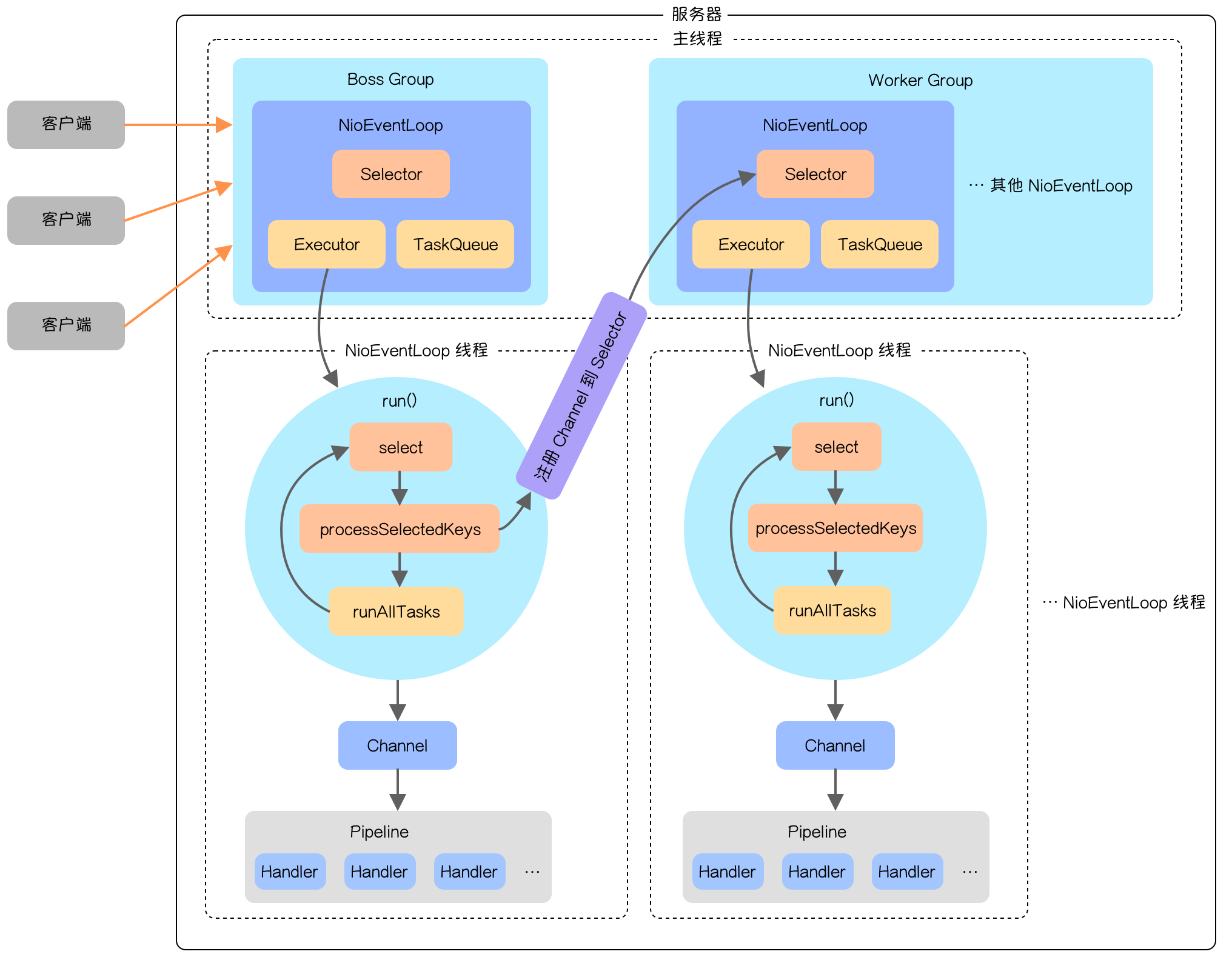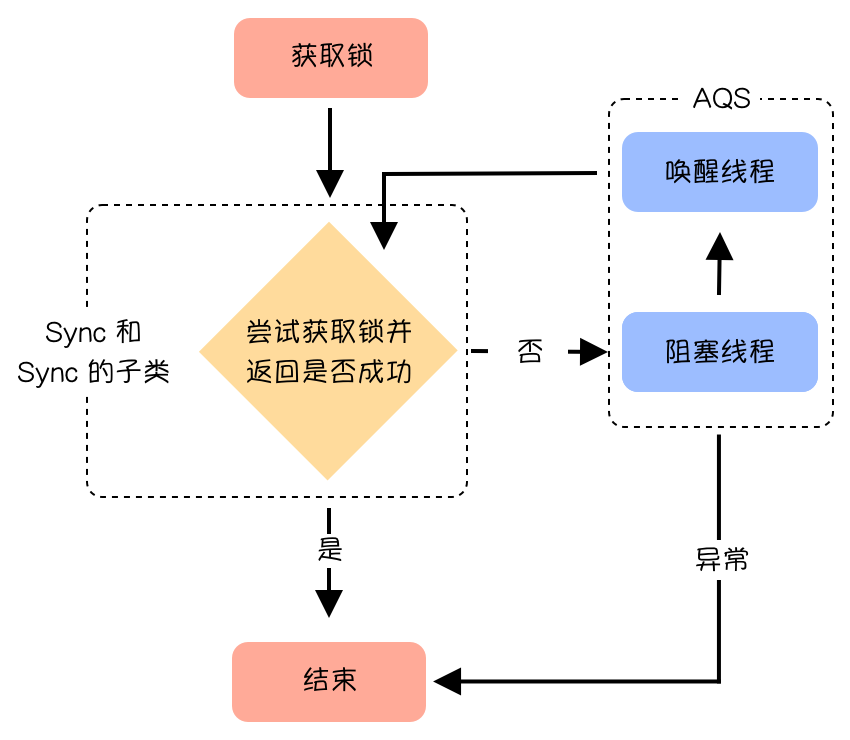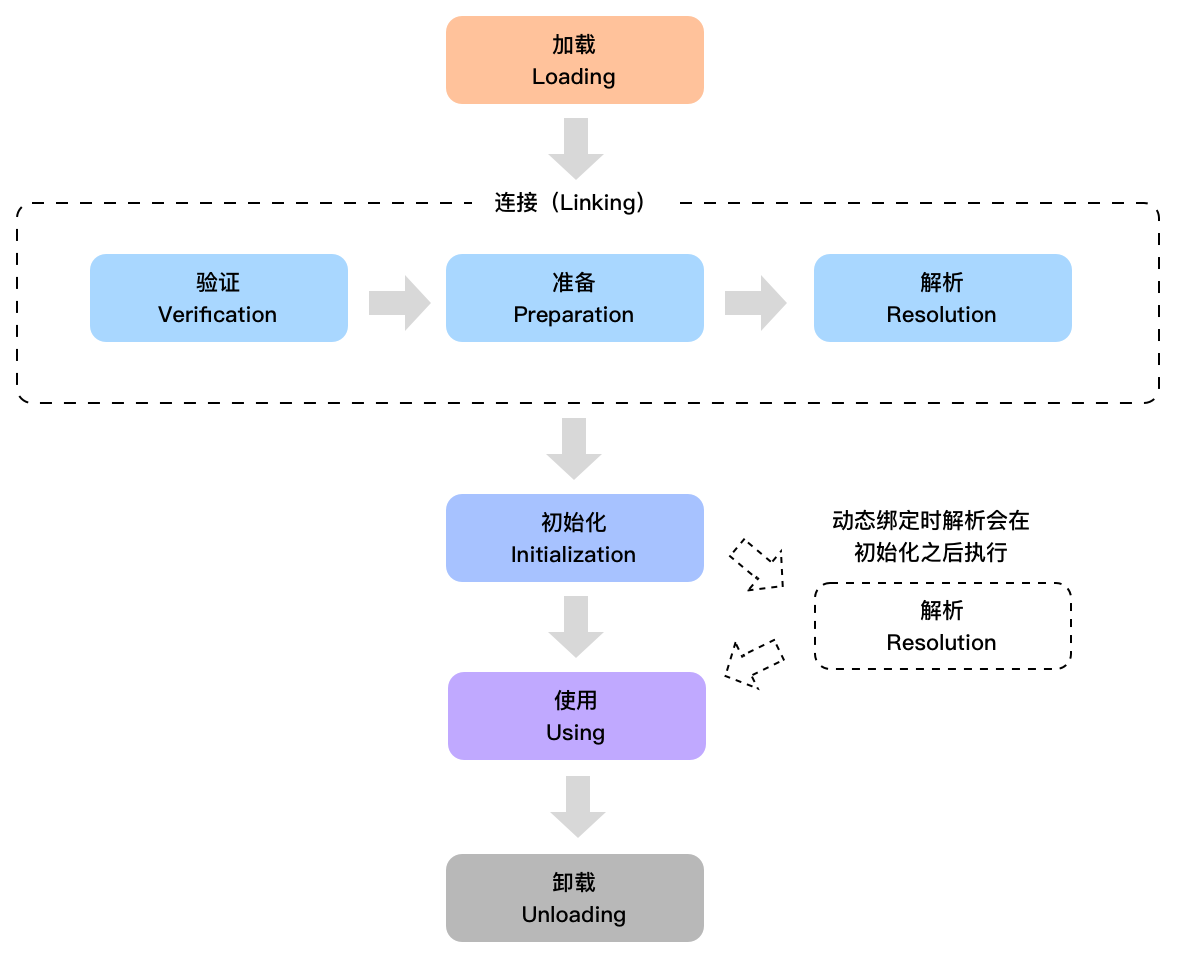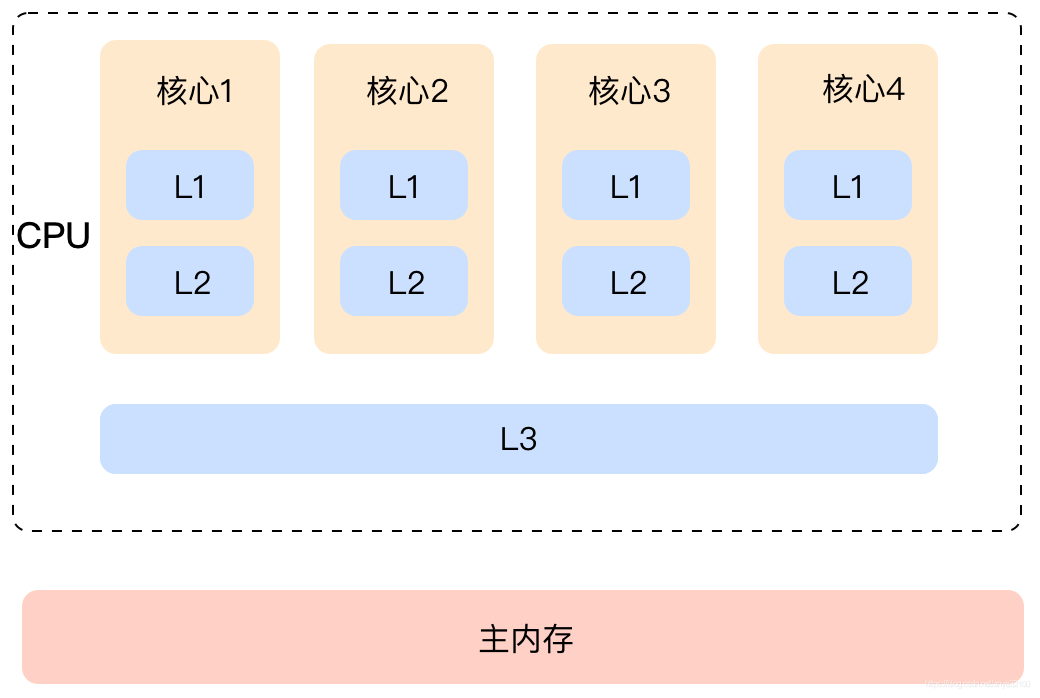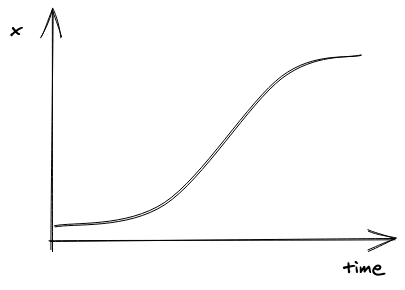【iOS】Eureka的基本使用和自定义Cell
前言
Eureka是一个纯Swift库,它能帮你快速优雅地创建一个TableView。这个库本身也提供了大量内置的不同功能的Cell,使用上也很简单。如果内置的Cell样式或功能不能满足需要,你也可以自定义Cell。
使用Eureka设置TableView的代码大概是下面这样:
1 | form +++ Section() |
本文主要介绍Eureka的基本使用和自定义Cell的步骤。你可以在这里查看本文的Demo。
基本使用
Eureka的基本使用主要是三步
- 1. 新建
ViewController并将ViewController设置为FormViewController的子类 - 2. 添加
Section - 3. 添加
Row
新建ViewController
显示tableView首先得有一个控制器,这里我们新建一个控制器并将它设置成FormViewController的子类,如下所示:
1 | class ViewController: FormViewController { |
FormViewController本身是UIViewController的子类,而且Eureka框架已经在其中添加和设置好了tableView,所以我们开发时不用操心布局,仅仅关注交互逻辑就可以了。
添加Section
FormViewController里tableView的style属性值为.grouped,这里我们添加多少个Section就会自动生成多少个组,添加语法如下:
1 | form +++ Section() |
有的人看到这里或许有点奇怪,+++是个什么语法,好像没见过啊。其实这是Eureka使用了Swift自定义运算符的特性,定义+++这个中缀运算符,它在源文件里是这么定义的:
1 | infix operator +++ : FormPrecedence |
上面这个添加Section的语法定义是这样的:
1 | @discardableResult |
这里Form遵从了RangeReplaceableCollection这个协议,重写了append这个方法,具体实现有兴趣的可以去看源码。
添加Row
Row的创建和设置是所有步骤的核心,所有的交互逻辑都是在这里完成的。Eureka内置了数十种常用的Row,这里我们添加最常用的三种Row:
1 | form +++ Section() |
<<<同样是Eureka自定义的中缀运算符,作用是将Row添加到对应的Section中。在上面的代码中,我是在Row的生成方法的闭包中为title和value赋值,这个操作同样也可以放在cellSetup方法中(这个操作只会在Row创建时调用),效果是一样的。需要动态刷新的值需要在cellUpdate方法中设置。Eureka同时也提供了onCellSelection和onChange这样的响应方法,在里面定义其实响应逻辑即可。
至此,Eureka的基本使用就全部完成了。如果Eureka框架自带的Row已经能完全满足你的需求,就不需要往下看了。但如果你不满足于内置Row,那么我们继续看看如何自定义Cell和Row
自定义Cell
这里我们来定义一个模拟软件更新的Cell,效果图如下:

定义结构体
首先,我们需要一个结构体Software方便为Cell赋值:
1 | enum UpdateState: Int { |
这里有一点需要注意的是,定义的类或者结构体必须遵从Equatable协议,否则在自定义Cell里使用时会报错。
定义Cell
定义好了结构体,接下来就是实现Cell部分。
自定义Eureka的Cell和自定义普通UITableView的Cell一样,首先要选择使用纯代码创建还是xib创建。这里我们使用xib的方式。新建自定义Cell,如下图:

自定义布局,Cell连线,UpdateCell的代码如下:
1 | final class UpdateCell: Cell<Software>, CellType { |
在创建UpdateCell类的时候,有几点需要注意:
- 指明为
Cell赋值时使用的类 - 遵从
CellType协议 - 指定
Cell的高度
在上面的代码的,Setup方法只会在Cell创建时调用一次,可以在这里写布局代码,而Update方法会在每次刷新的时候调用,可以在这里给Cell的subViews赋值。
定义Row
接下来还需要自定义Row,从属于上面我们刚刚定义的Cell,并在里面加载xib:
1 | final class UpdateRow: Row<UpdateCell>, RowType { |
添加自定义Cell到Section中
自定义Cell创建完成后,就可以像使用框架中自带的Row一样来使用我们的自定义Row:
1 | <<< UpdateRow() { |
总结
其实Eureka的使用比较简单,熟练操作后会是快速构建UITableView的利器。本文的Demo可以在这里查看。